Как режим питания в Windows влияет на производительность компьютера
Как в актуальных Windows 10 и 11, так и в более ранних выпусках, есть возможность выбрать из нескольких режимов энергопотребления, которые влияют сразу на несколько параметров устройства. Если у вас ноутбук, то разницу между режимами легко заметить по тому, как они влияют на время автономной работы. Однако такая опция есть и в настольных компьютерах — провели небольшой эксперимент, чтобы выяснить, влияет ли выбранная схема питания на производительность настольных ПК.

За что отвечают настройки электропитания, и как их изменить
Режим питания в Windows определяет то, как компьютер будет использовать свои ресурсы. Каждый режим объединяет больше десяти параметров. В их число входят режим работы накопителей, настройки схемы работы USB-портов, время, через которое ПК уходит в сон, а также настройки питания процессора и порта PCI Express, которые влияют на производительность всей системы.
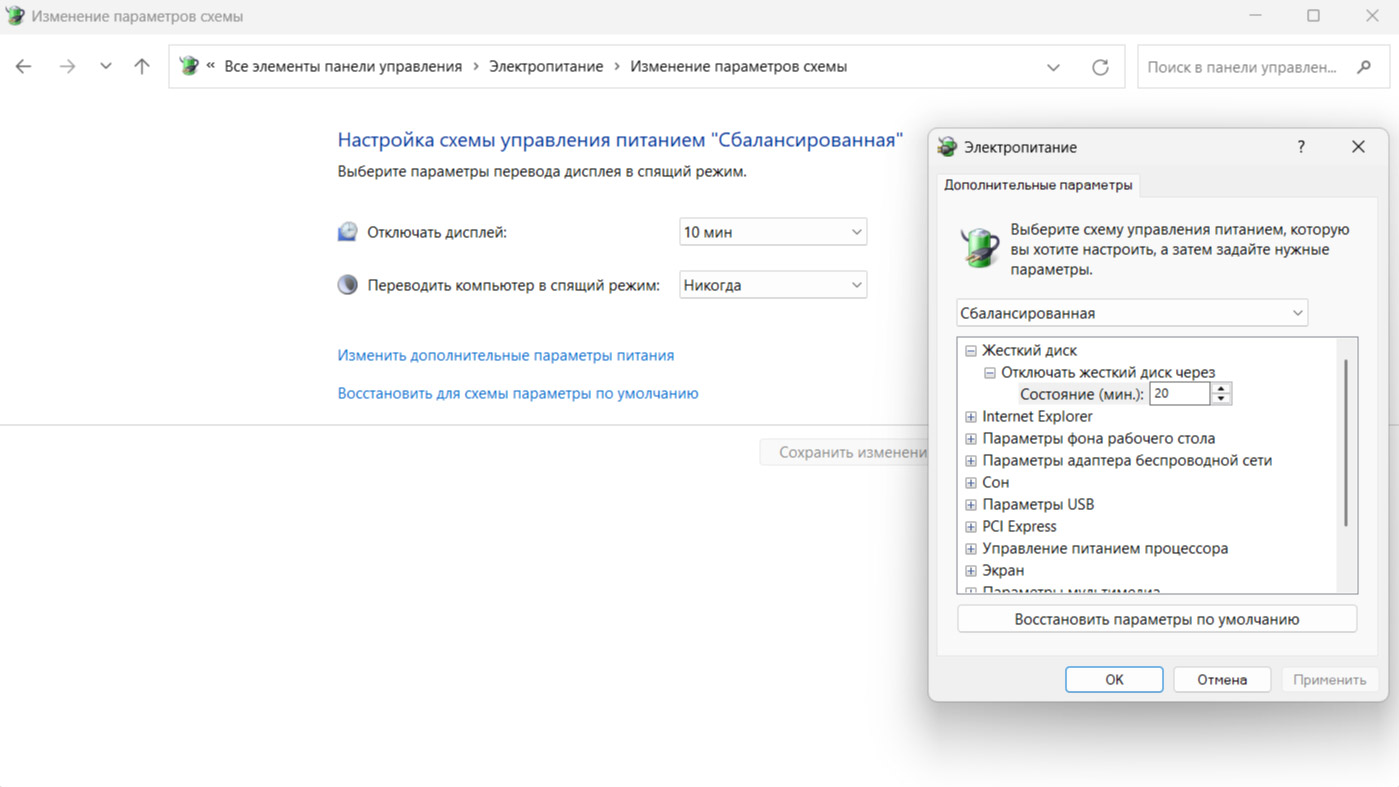
Список параметров, которые включают в себя режимы производительности в Windows.
В Windows предусмотрено три основных режима питания:
- «Высокая производительность».
- «Сбалансированный».
- «Экономия энергии».
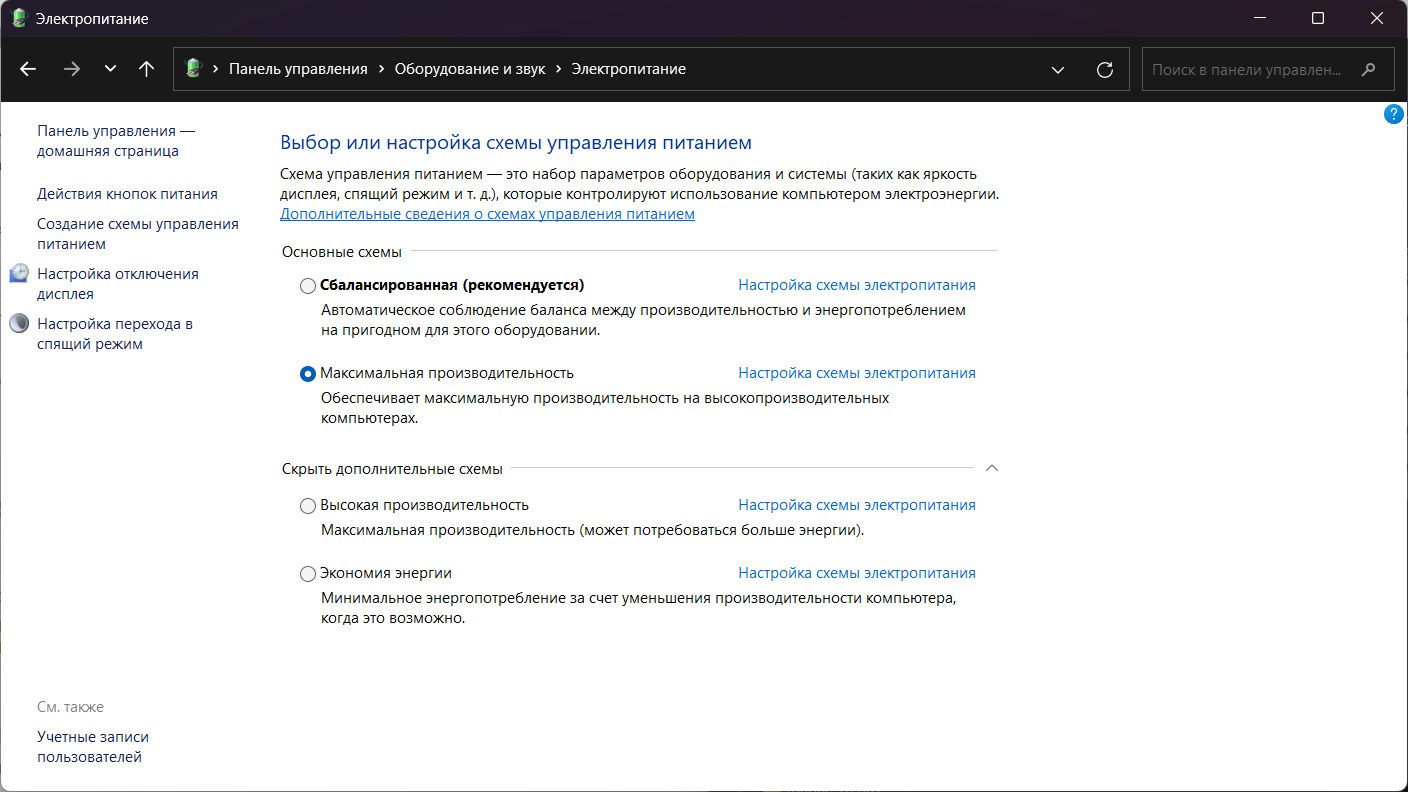
При желании вы можете создать собственный режим — для этого предусмотрен пункт «Создание схемы управления питанием».
Изменить активный режим можно через раздел «Электропитание» в «Панели управления» Windows.
Подробнее о режимах работы
Режим «Экономия энергии» переводит устройство в режим пониженного энергопотребления. В нём предусмотрены ограничения на потребляемую мощность комплектующих, время работы экрана при бездействии и так далее. В числе прочих мер он снижает частоту работы процессора и ограничивает производительность видеокарты. В случае ноутбуков этот режим полезен, если вам нужно продлить время работы от аккумулятора, но при этом производительность может заметно снизиться.
«Сбалансированный» — это стандартный режим, который по умолчанию включён в системе. Он автоматически регулирует использование ресурсов в зависимости от задач. Когда система обнаруживает, что требуется больше мощности, например при запуске игр, она повышает производительность процессора и других компонентов. В то же время, если нагрузка минимальна, например вы просто читаете документы или смотрите видео, система снижает энергопотребление.
В режиме «Высокая производительность» процессор и другие компоненты всегда работают на максимальной мощности. Такой сценарий подходит для выполнения ресурсоёмких задач, таких как видеомонтаж, работа с графикой или гейминг. Однако в таком случае, если речь идёт о ноутбуке, устройство будет быстрее разряжать аккумулятор.
Как режим питания влияет на производительность стационарного ПК
Чтобы проверить, как режим питания влияет на производительность стационарного ПК, мы провели несколько тестов. Проверили быстродействие ПК с i5-14400F и RTX 4060 Ti в Cyberpunk 2077 и 3DMark Time Spy Extreme в различных режимах.
Синтетический бенчмарк 3DMark зафиксировал разницу в производительности процессора на уровне 56,5%. Это обусловлено пониженной частотой работы — 1796 МГц в режиме «Экономия энергии» против 4689 МГц в «Высокой производительности». Однако производительность видеокарты примерно на одном уровне, разница — 0,4–2%, что можно считать погрешностью.
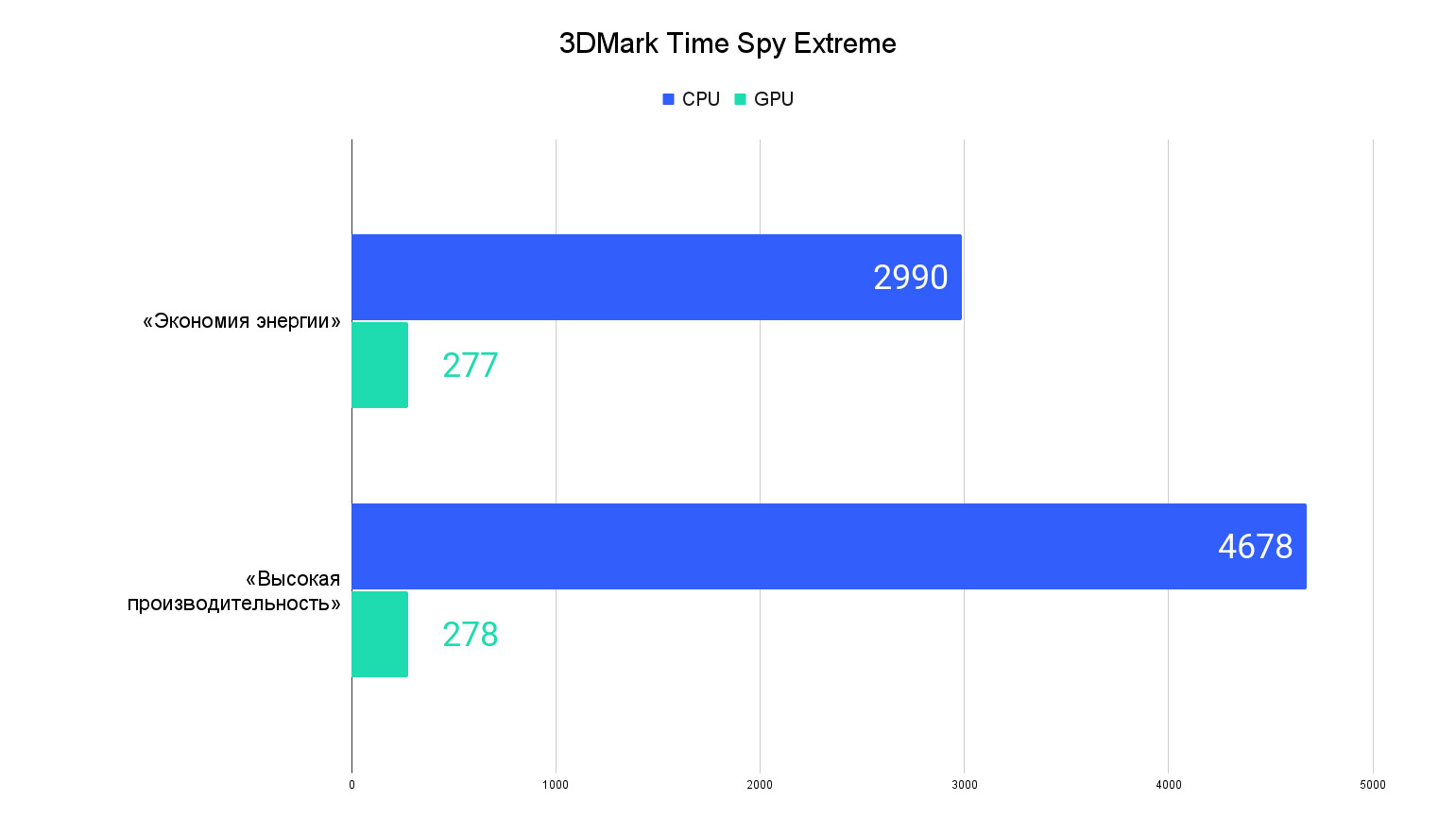
Во встроенном бенчмарке Cyberpunk 2077 такой ПК в среднем демонстрирует 67 FPS в режиме экономии энергии, 71,54 FPS в сбалансированном режиме и 74,82 FPS в режиме максимальной производительности. То есть разница между самым энергоэффективным и самым производительным сценарием составляет около 10%.

Разница между режимами производительности по бенчмарку Cyberpunk 2077.
Итог
Для настольного компьютера переключать режим производительности со сбалансированного на какой-то ещё большого смысла не имеет. В случае «Экономии энергии» производительность в некоторых задачах может заметно снизиться, как показали тесты в бенчмарке. Переход на схему с повышенной производительностью не даёт заметного прироста производительности в реальных задачах, но может привести к тому, что комплектующие будут сильнее нагреваться из-за постоянной работы на максимальной мощности — вместе с этим вырастет и шум от системы охлаждения.